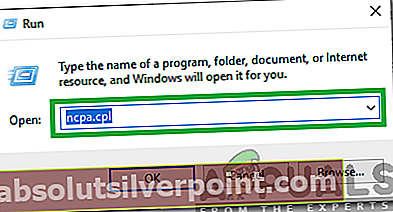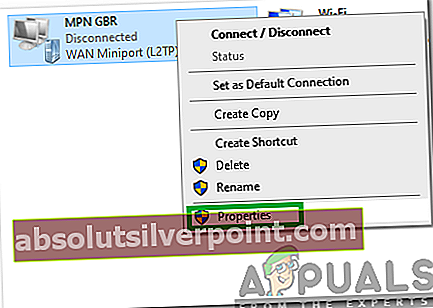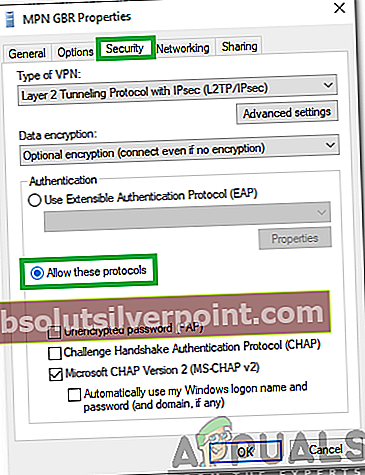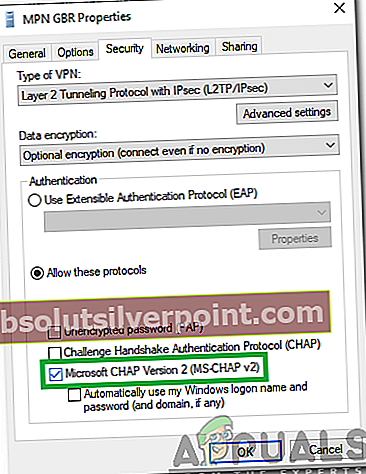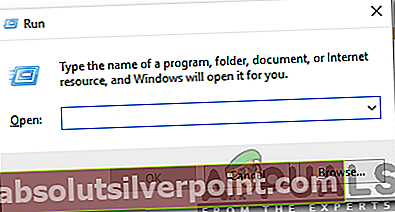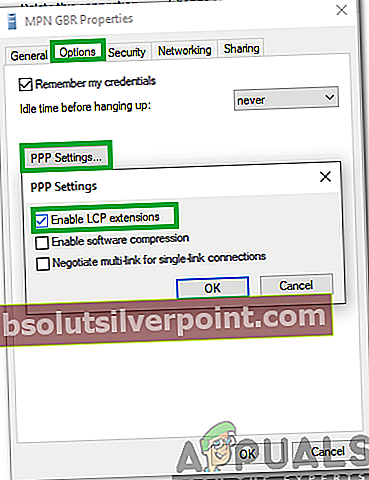Pripojenie L2TP používa protokol tunelového prepojenia vrstvy 2 a používa sa väčšinou na podporu virtuálnych súkromných sietí. Virtuálna súkromná sieť (VPN) sa používa na maskovanie pôvodu spojenia tým, že odráža pripojenie cez server umiestnený v inej oblasti, ako je pôvod spojenia. To môže pomôcť mnohým ľuďom skryť svoju polohu pred určitými webovými stránkami, aby obišli niektoré bezpečnostné obmedzenia.
Avšak pomerne nedávno prichádza veľa správ, v ktorých používatelia nie sú schopní nadviazať pripojenie VPN aPokus o pripojenie L2TP zlyhal, pretože bezpečnostná vrstva narazila na chybu spracovania počas úvodných rokovaní so vzdialeným počítačom”Pri pokuse o vrátenie sa vráti chyba. V tomto článku sa budeme zaoberať dôvodmi, kvôli ktorým sa spúšťa, a tiež poskytneme uskutočniteľné riešenia, ako ju úplne napraviť.

Čo spôsobuje chybu „Pokus o pripojenie L2TP zlyhal“?
Po prijatí mnohých správ od viacerých používateľov sme sa rozhodli problém preskúmať a navrhli sme súbor riešení, ktoré ho majú úplne vyriešiť. Pozreli sme sa tiež na dôvody, kvôli ktorým sa spúšťa, a uviedli sme ich nasledovne.
- Zakázané protokoly:V niektorých prípadoch sa chyba spustí, ak je vo vlastnostiach pripojenia VPN zakázaný protokol Microsoft CHAP v2. Tento protokol je potrebné povoliť, aby fungovala väčšina pripojení VPN.
- Nastavenia PPP:Predtým, ako sa používatelia môžu pokúsiť o pripojenie VPN, je potrebné správne nakonfigurovať protokol Point to Point. Tento protokol obsahuje protokol LCP a protokol LCP má niektoré ďalšie rozšírenia, ktoré je potrebné povoliť, aby pripojenie fungovalo správne.
Teraz, keď máte základné znalosti o podstate problému, prejdeme k riešeniam. Nezabudnite ich implementovať v konkrétnom poradí, v akom sú predložené, aby ste predišli konfliktom.
Riešenie 1: Povolenie MS-CHAP v2
Pretože je dôležité, aby bol protokol Microsoft CHAP v2 povolený pred pokusom o pripojenie k sieti VPN v systéme Windows 10, v tomto kroku protokol povolíme. Pre to:
- Uistite sa, že pripojenie VPN je správne nakonfigurované tak, aby sa zhodovalo s poverovacie listiny servera VPN, ku ktorému sa pokúšate pripojiť, a pridajte pripojenie.
- Po pridaní sa pripojenie stane objaviť sa v zoznam sieťových adaptérov.
- Stlačte „Windows” + “R“Na otvorenieBež”Výzva.
- Zadajte „ncpa.cpl”A stlačte„ Enter “, aby ste otvorili Nastavenia sieťového adaptéra.
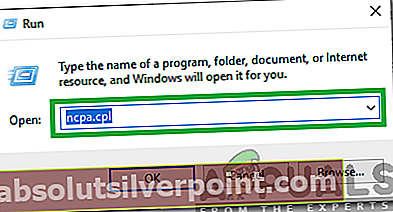
- Kliknite pravým tlačidlom myši naVPN”Pripojenie, ktoré bolo pridané, a vyberte„Vlastnosti“.
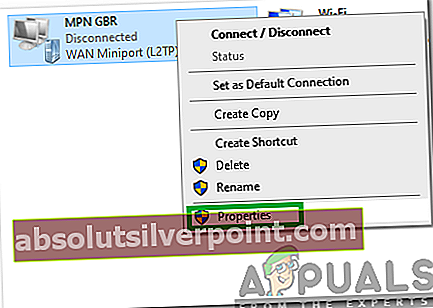
- Klikni na „Zabezpečenie“ kartu a začiarknite políčko "Povoliť tieto protokoly."”Možnosť.
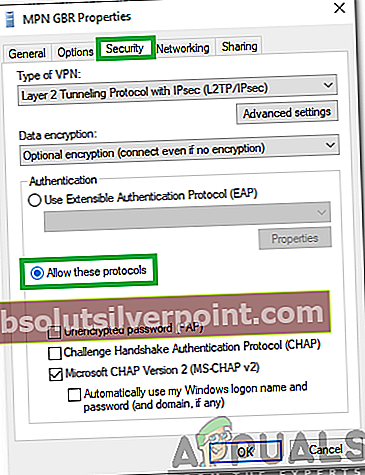
- Skontrolovať „Verzia Microsoft-CHAP 2”A kliknite na „OK“.
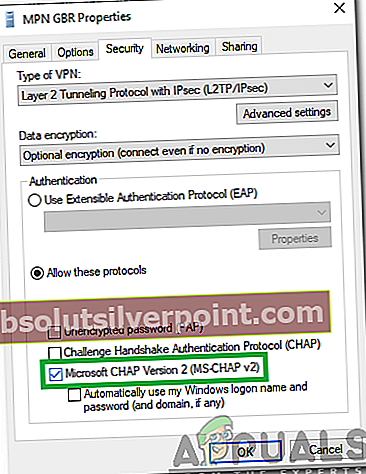
- Skúste sa pripojiť k sieti VPN a skontrolovať aby sme zistili, či problém pretrváva.
Riešenie 2: Povolenie rozšírení LCP
Je tiež dôležité, aby boli nastavenia PPP nakonfigurované tak, aby umožňovali rozšírenia LCP, preto v tomto kroku zmeníme vlastnosti VPN a povolíme rozšírenia. Pre to:
- Stlačte „Windows” + “R“Na otvorenieBež”Výzva.
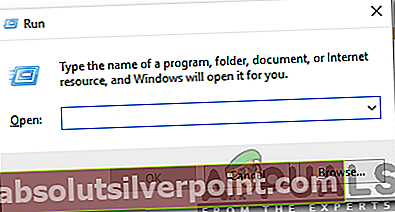
- Zadajte „ncpa.kpl”A stlačte„Zadajte”A otvorí sa nastavenie sieťového adaptéra.
- Kliknite pravým tlačidlom myši naVPN”Pripojenie, ktoré bolo pridané, a vyberte„Vlastnosti“.
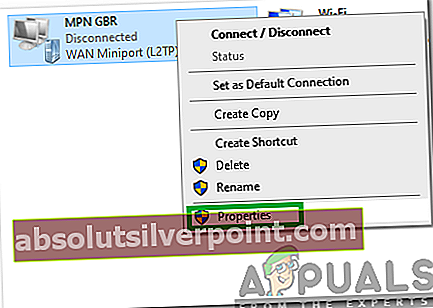
- Klikni na "možnostiKarta a vyberte „Nastavenia PPP“.
- Skontrolovať „Povoliť rozšírenia LCP“ možnosť a kliknite na „Ok”.
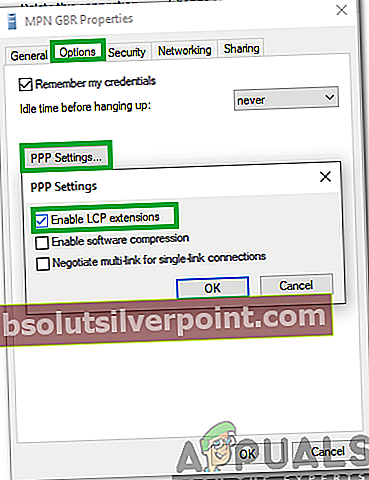
- Opäť zvoľte „Ok”Na uloženie nastavení.
- Skúste sa pripojiť k sieti VPN a skontrolovať aby sme zistili, či problém pretrváva.